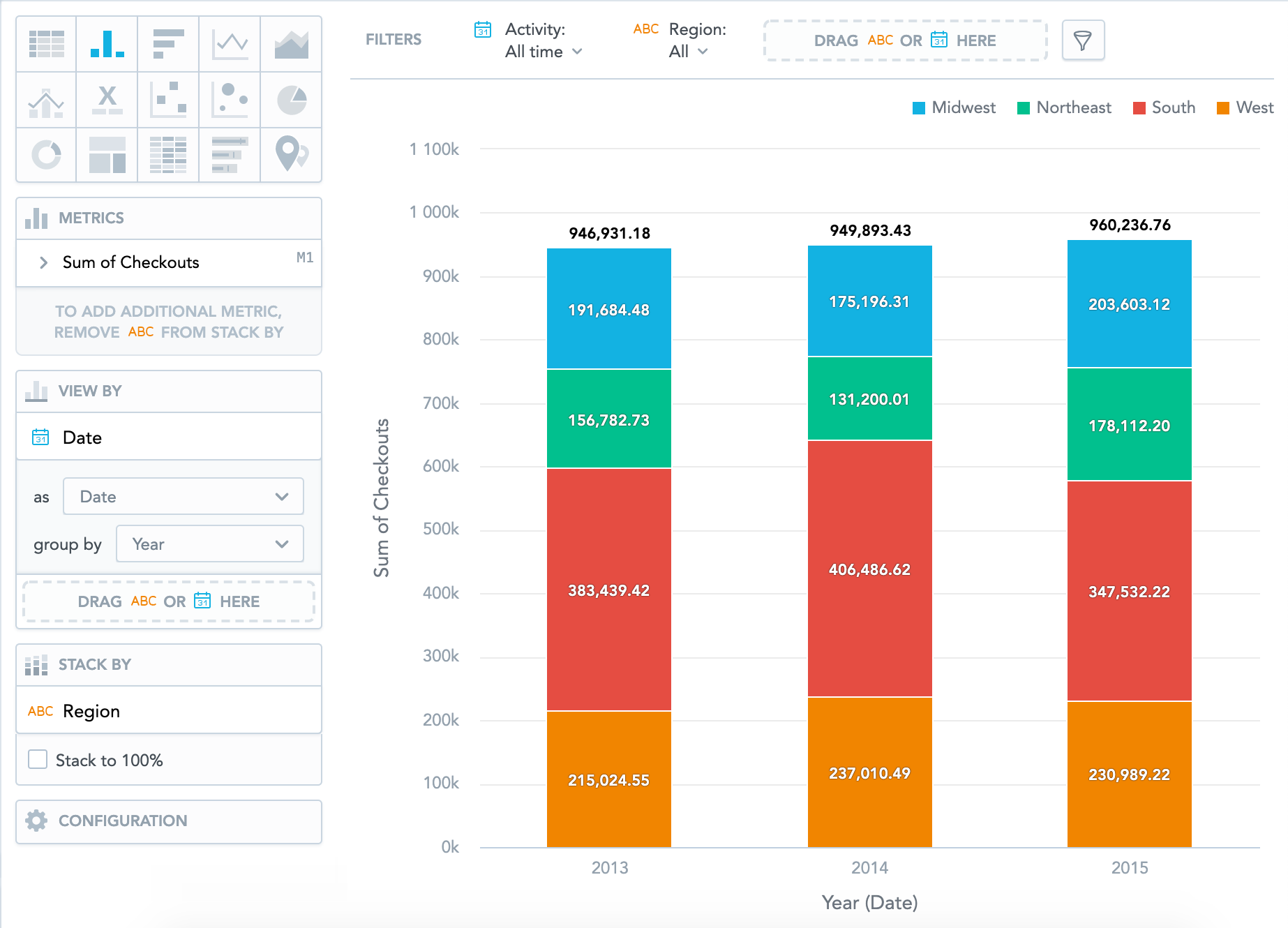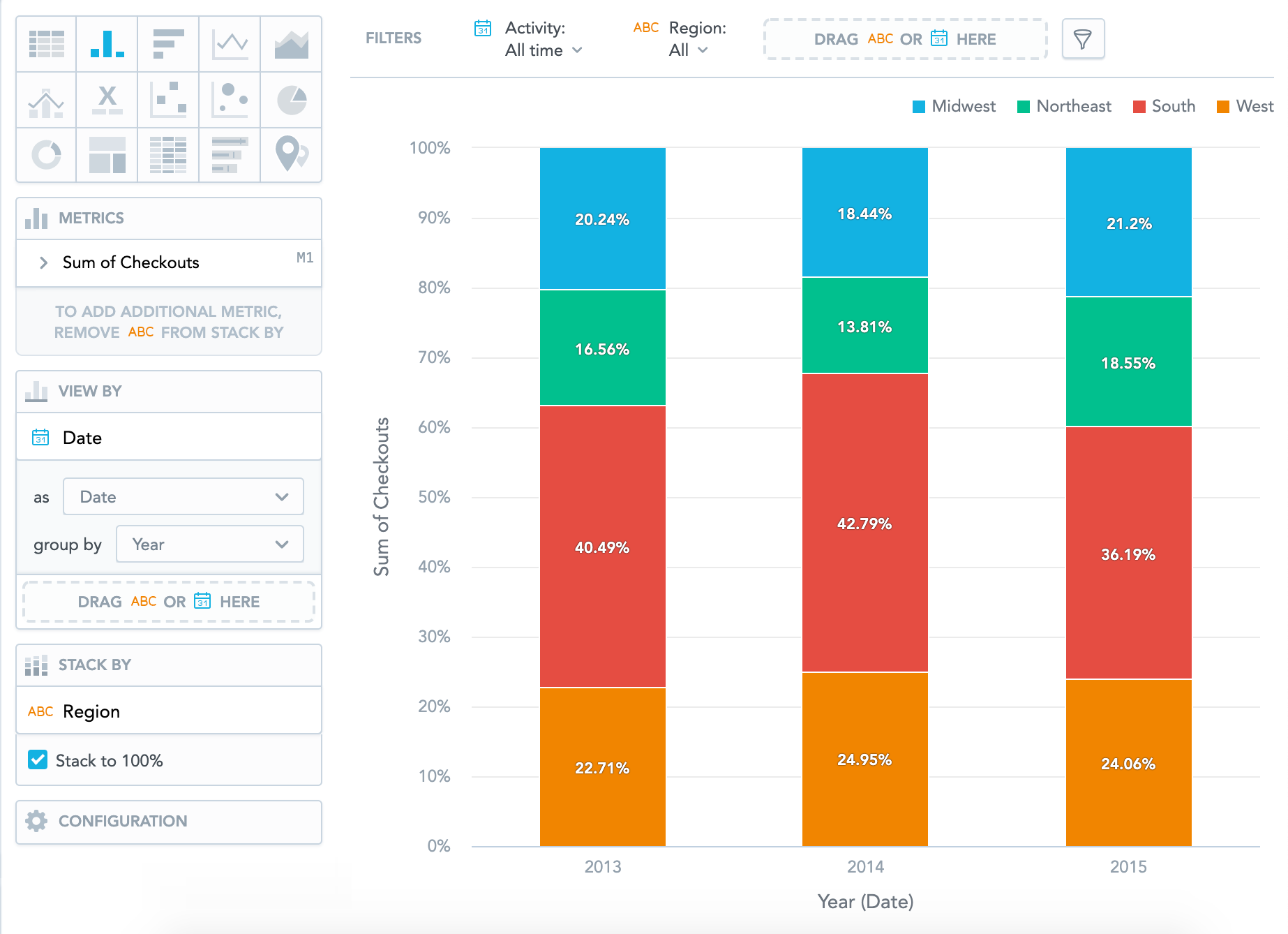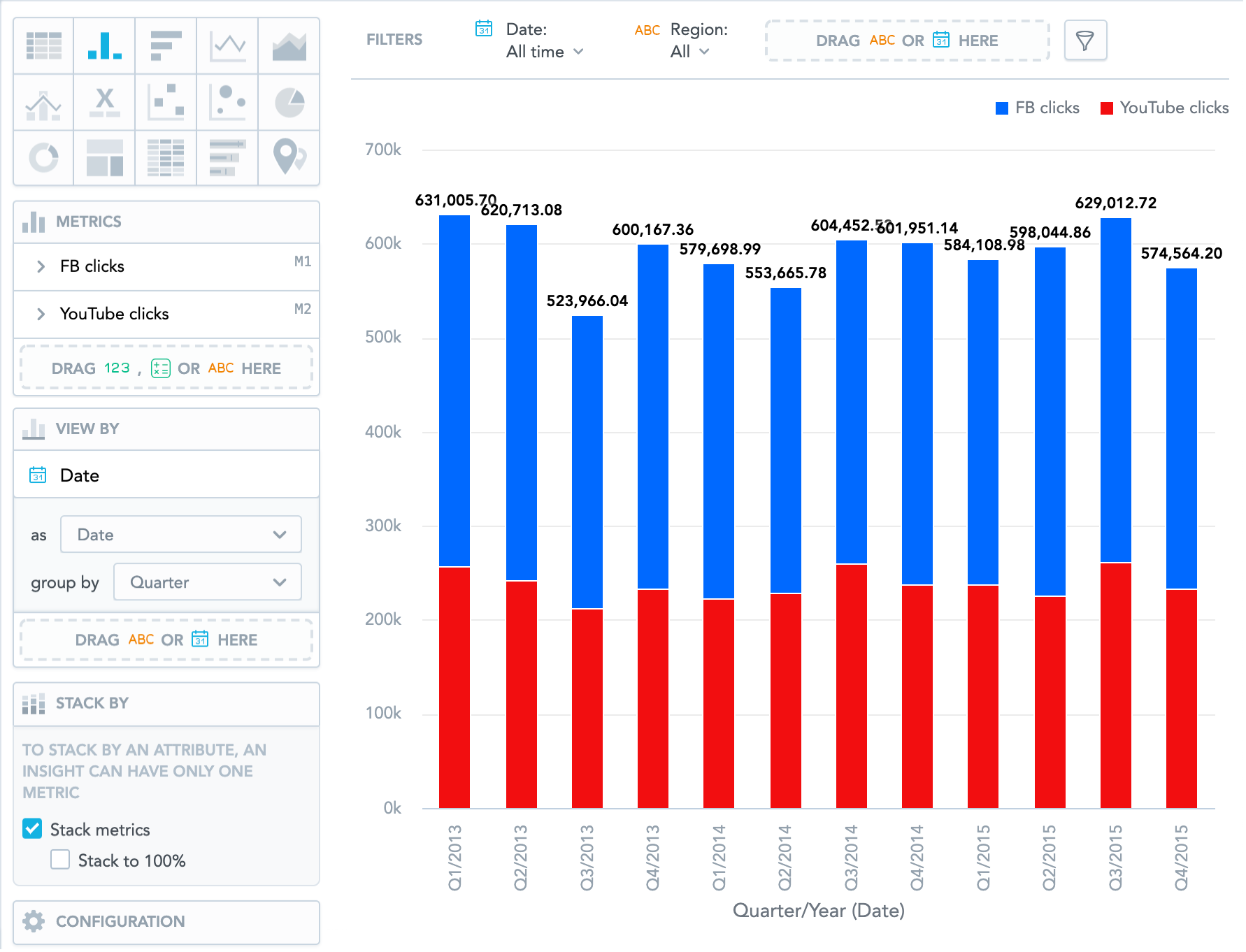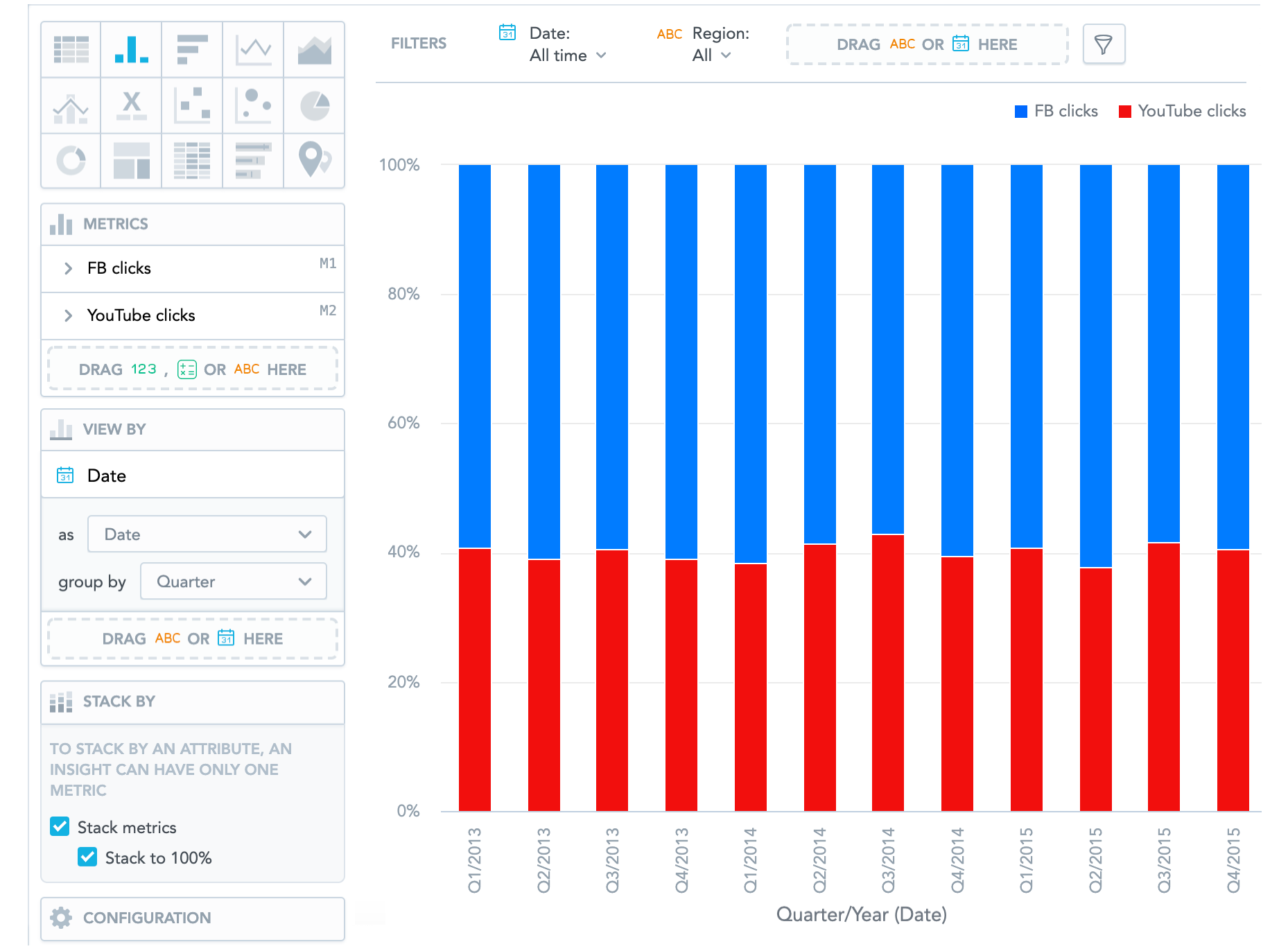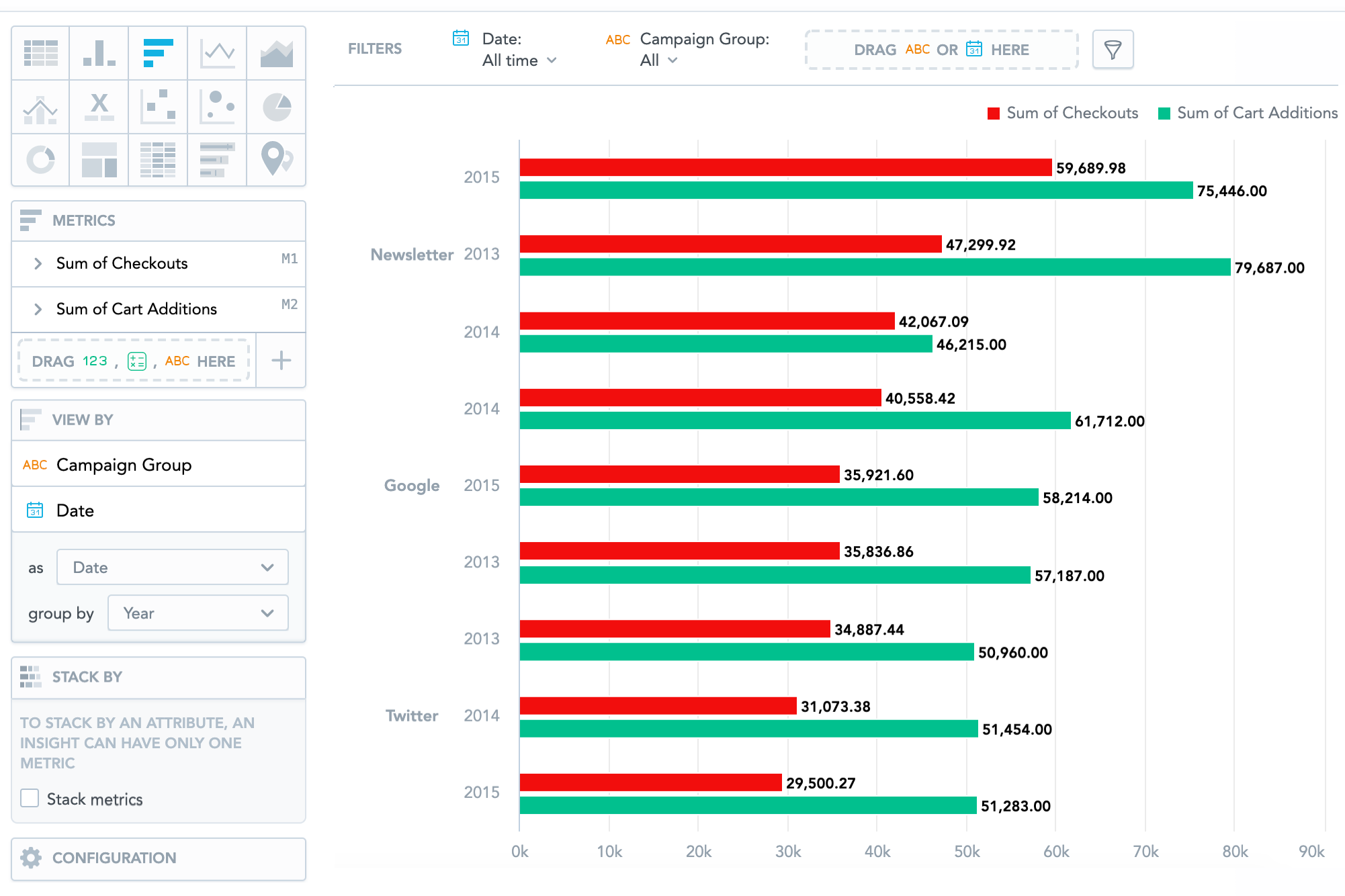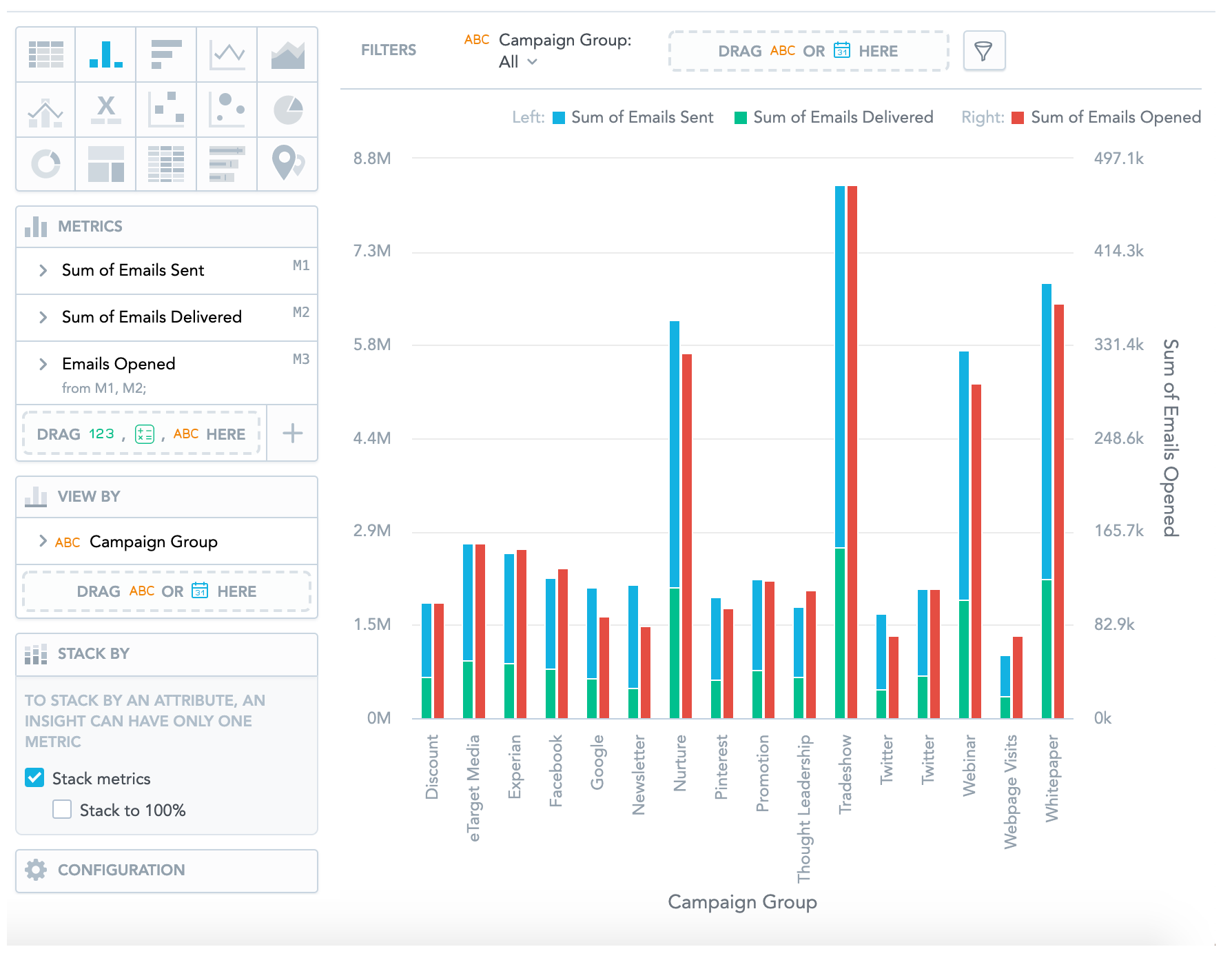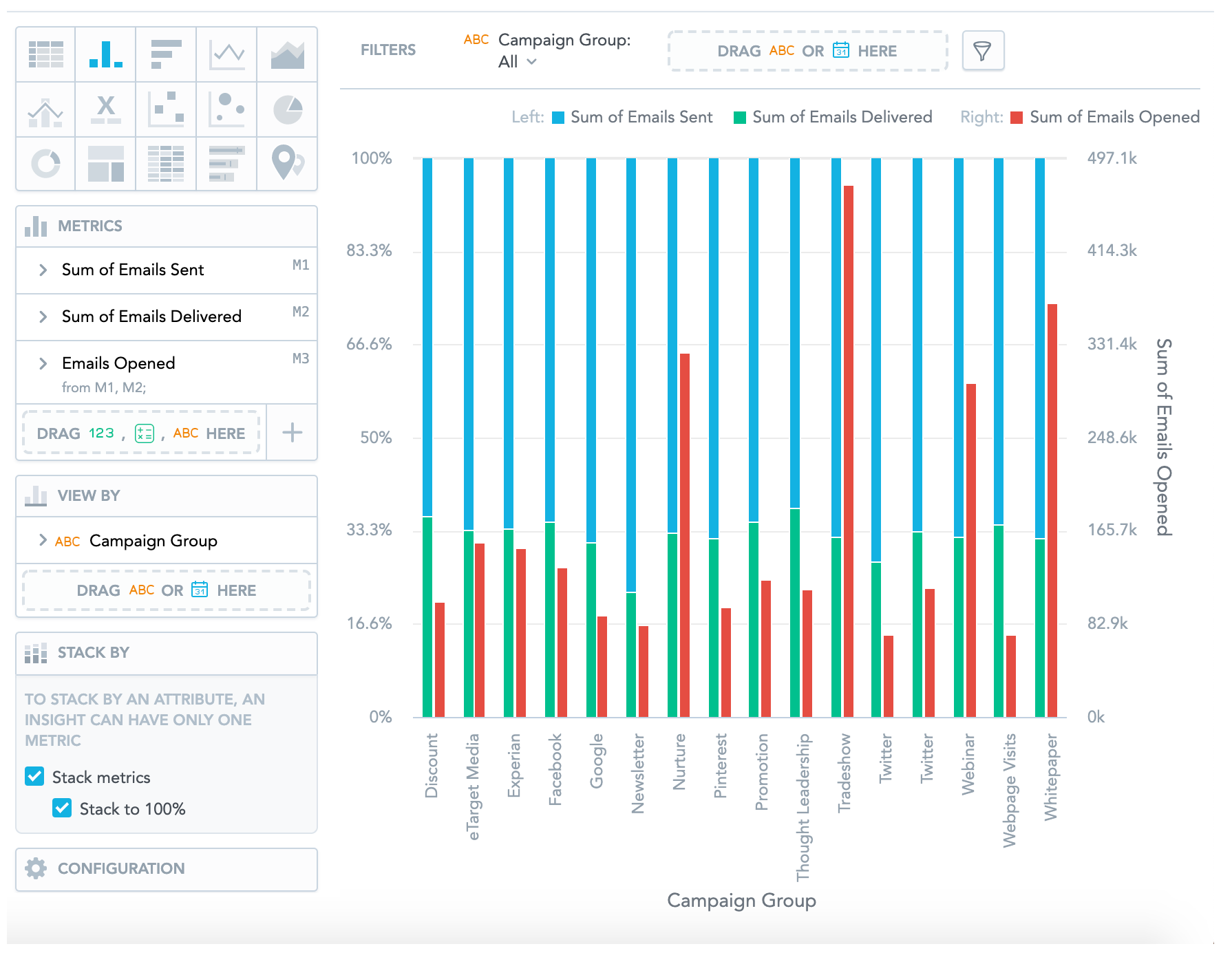Empilhar métricas
O empilhamento pode ajudar você na análise de contribuição x comparação. Você pode exibir:
- Contribuição de cada fato ou métrica para o todo exibida em números
- Contribuição percentual de cada fato ou métrica
Você pode empilhar fatos ou métricas dos seguintes tipos de insight:
Caso você empilhe seus dados, a ordem dos itens na legenda corresponde à ordem dos dados em seu insight - da esquerda para a direita ou de cima para baixo.
Se um gráfico tiver um eixo secundário, o empilhamento será exibido apenas no eixo esquerdo.
Exemplo 1: empilhar uma única métrica por um atributo
Você tem a soma de pagamentos e deseja ver como cada região contribuiu para a soma anual.
- Arraste o fato Pagamentos para a seção Métricas.
- Arraste Data para a seção Ver por e defina-a como Ano.
- Arraste Região para a seção Empilhar por. O gráfico de colunas mostra como as regiões contribuíram em números absolutos.
- (Opcional) Na seção Empilhar por, selecione Empilhar por 100% para ver a contribuição. O gráfico de colunas mostra como as regiões contribuíram em porcentagem.
Exemplo 2: empilhar várias métricas e visualizá-las por data
Você quer ver como duas métricas contribuíram para o valor total. O exemplo mostra a quantidade de cliques no Facebook e no YouTube a cada trimestre.
- Arraste os seguintes itens para a seção Métricas: FB clicks e YouTube clicks.
- Arraste Data para a seção Ver por e defina-a como Trimestre.
- Na seção Empilhar por:
- Selecione Empilhar métricas para ver a contribuição do FB e os cliques do YouTube.
- Selecione também Empilhar por 100% para ver a contribuição em porcentagens.
Exemplo 3: ver métricas por dois atributos
Você deseja comparar o preço dos produtos que os clientes adicionaram aos carrinhos com o preço dos produtos que eles compraram. Você deseja visualizar os números por grupo de campanhas anualmente.
- Arraste os seguintes itens para a seção Métricas: Inclusões no carrinho e Pagamentos.
- Arraste Data e Campaign Group para a seção Ver por.
- Defina a Data como Ano.
Exemplo 4: empilhar várias métricas, adicionar um eixo secundário e ver por data
Você quer comparar a quantidade de e-mails enviados com o número de e-mails entregues. Você também deseja compará-la com o número de e-mails que os clientes realmente abriram e comparar a tendência de cada trimestre.
- Arraste os seguintes itens para a seção Métricas: E-mails enviados,E-mails entregues e E-mails abertos.
- Na seção Métricas, clique em E-mails abertos e selecione mostrar no eixo direito.
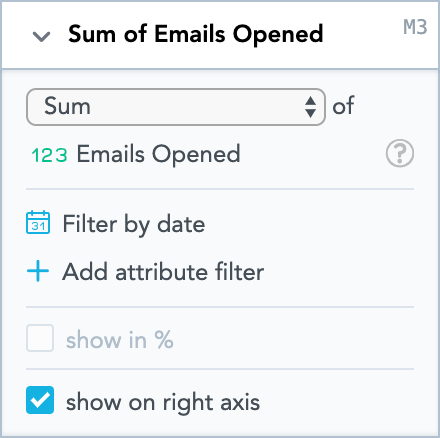
- Arraste Campaign Group para a seção Ver por.
- Na seção Empilhar por:
- Selecione Empilhar métricas para ver a quantidade de e-mails enviados e recebidos.
- Selecione Empilhar por 100% para comparar a contribuição ao longo do tempo.